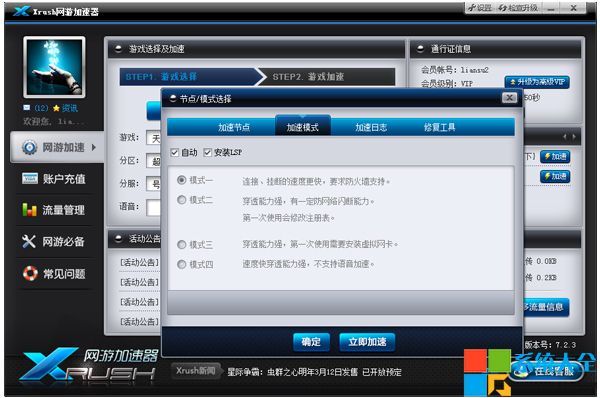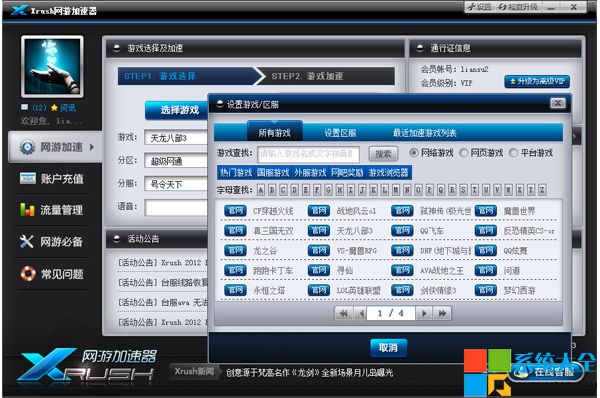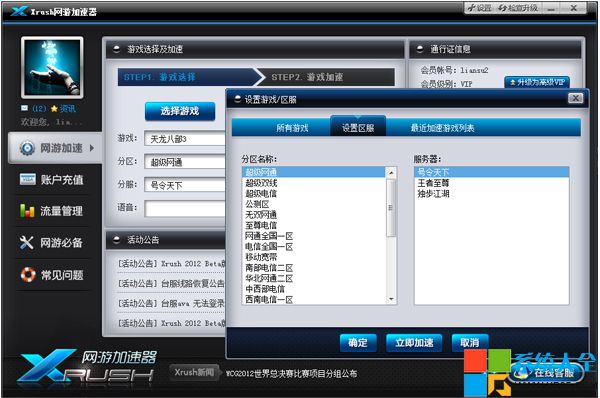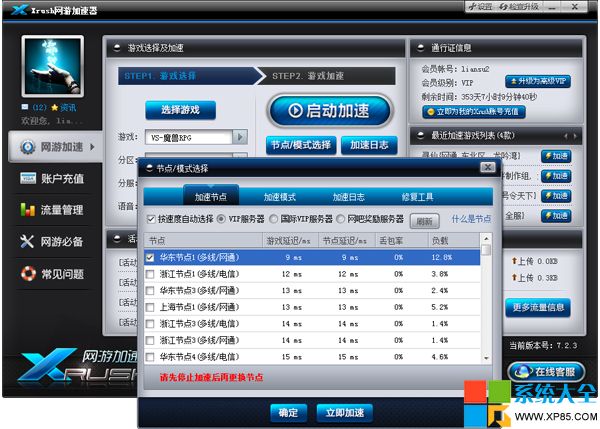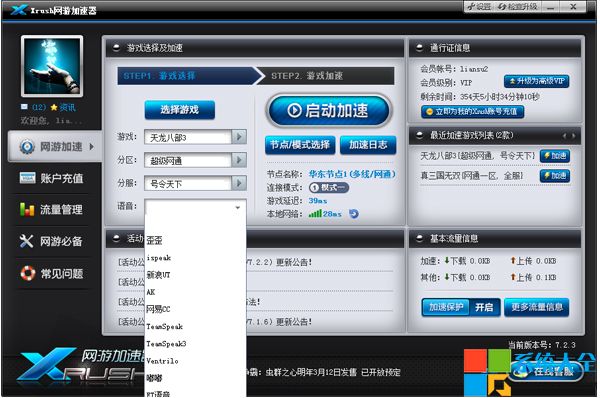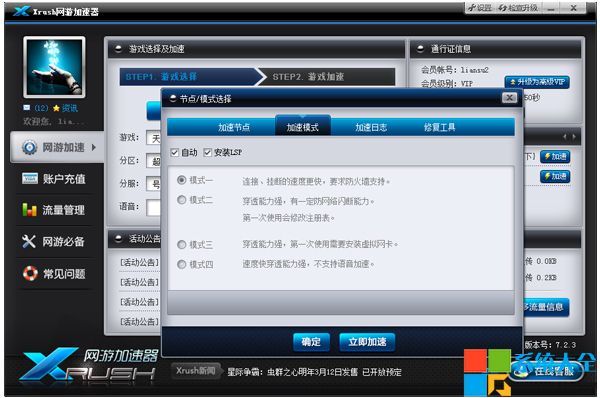Xrush網游加速器能有效解決您在網絡游戲中遇到的延時過高、登錄困難、掉線頻繁等問題,徹底實現了電信、網通、鐵通、教育網、小區寬帶以及國外運營商等網絡的互聯互通!下面系統之家小編就為大家介紹一下這款網游加速器如何使用。
點擊下載:Xrush網游加速器
第一:首先我們要設置需要加速的游戲
1.在網游加速模塊中,單擊“選擇游戲”按鈕,在列表中選擇您將要進行的游戲。
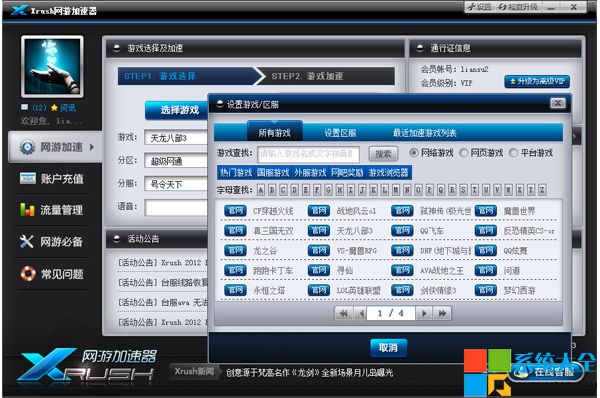
2.單擊上圖中的游戲“游戲名稱”,接下來開始選擇加速的區服,對於一些游戲而言,只需選擇游戲的分區即可加速該分區下的所有服務器,而有的游戲則需要再選擇具體的服務器。
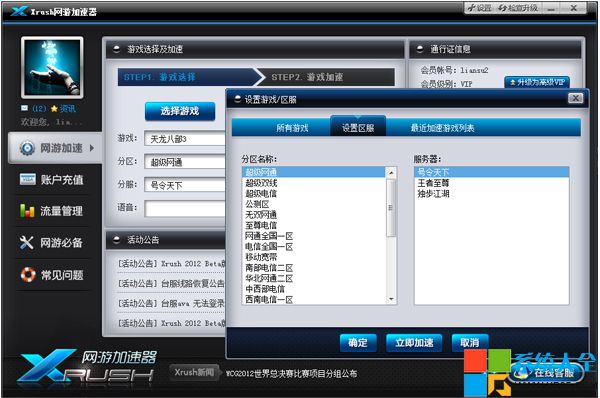
3.選擇好游戲後,設置將要登錄的游戲區服以便我們為您自動選擇最優化的提速方案。
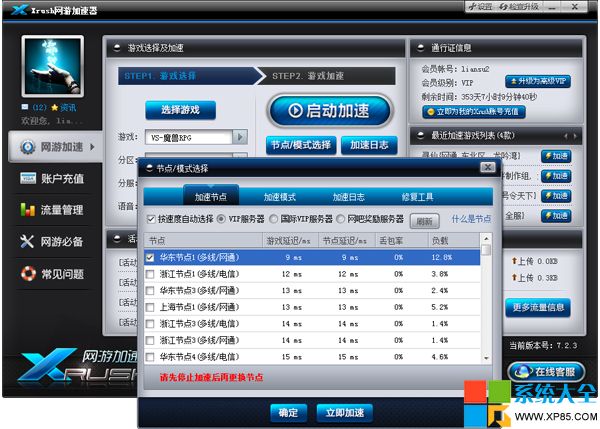 第二:設置語音加速
第二:設置語音加速
1.游戲語音工具是多人協同作戰的必備,Xrush同樣能支持語音加速,讓聊天也不再卡,更流暢。您只需在下圖所示的“語音”選項中選擇您使用的語音工具即可。
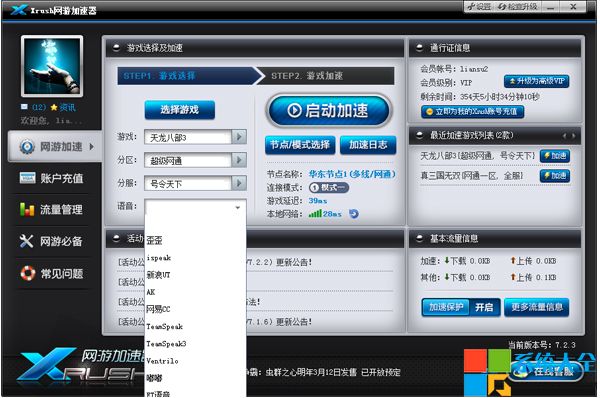 第三:設置加速的節點
第三:設置加速的節點
1.“節點選擇”區域顯示Xrush配置於各地的節點信息。Xrush默認的加速方式為“按速度自動選擇”,即由Xrush根據連接速度自動選擇節點為您進行加速。Xrush亦允許您自行選擇節點,只需要勾選選中的節點即可。
 第四:設置連接模式
第四:設置連接模式
1.目前Xrush開放四種連接模式,默認的連接模式為模式一,如果您的網絡狀況不接受模式一的話,Xrush會自動為您轉用其他適用的模式。您亦可以手動選擇連接模式,只需去掉勾選“自動”,並點選您所需的模式即可。